Helppo ja nopea Android Root -opas

Kun olet roottannut Android-puhelimesi, sinulla on täydet järjestelmän käyttöoikeudet ja voit suorittaa monenlaisia sovelluksia, jotka vaativat root-oikeudet.
Ajatus YouTube Musicin vaihtamisesta ei ole sinun suosikkisi. Haluat siis peruuttaa tilauksesi ennen kuin Google Play Musiikki on poissa. Älä huolehdi siitä, että et käytä tilaustasi peruutuksen jälkeen, sillä voit käyttää sitä seuraavaan laskutuspäivään asti.
Vaiheet on helppo seurata, ja ne näyttää, miten voit peruuttaa oman Play Musa tilaus on Android ja oman tietokoneen . Et koskaan tiedä, mitä laitetta käytät, kun päätät peruuttaa.
Voit peruuttaa Play-tilauksesi millä tahansa Android-laitteella avaamalla sovelluksen ja napauttamalla valikkoa (kolme vaakasuoraa viivaa). Mene:
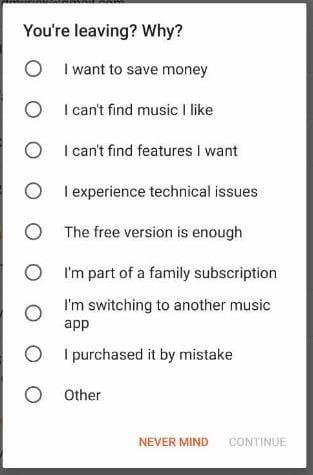
Kun olet käynyt nämä vaiheet läpi, muista tarkistaa postilaatikkosi, sillä Google lähettää sinulle sähköpostin peruutuksestasi.
Jos haluat peruuttaa Play Musiikki -tilauksesi verkkosivulla, sinun on kirjauduttava sisään tilillesi. Kun olet sisään, napsauta kolmirivistä valikkoa ja siirry kohtaan Asetukset .
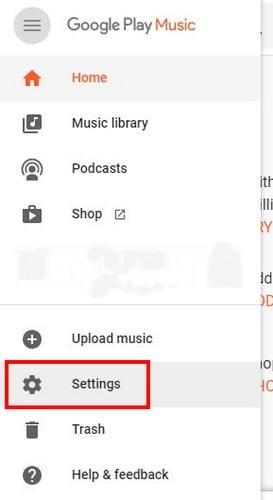
Etsi Tili-osiosta Peruuta tilaus -vaihtoehto ja valitse se. Aivan kuten mobiiliversiossa, sinulta kysytään, miksi lähdet. Jos muutit mielesi ja haluat säilyttää tilauksesi, napauta Never Mind. Jatka valitsemalla syy ja valitsemalla Jatka.
Jos et ole löytänyt musiikkipalvelua, joka korvaa Play Musiikin, löydät haun aikana useita valinnanvaraa. Kaikki riippuu siitä, haluatko musiikkipalvelun vain kuunnella musiikkia vai haluatko myös ladata musiikkia.
Kun olet roottannut Android-puhelimesi, sinulla on täydet järjestelmän käyttöoikeudet ja voit suorittaa monenlaisia sovelluksia, jotka vaativat root-oikeudet.
Android-puhelimesi painikkeet eivät ole vain äänenvoimakkuuden säätämiseen tai näytön herättämiseen. Muutamalla yksinkertaisella säädöllä niistä voi tulla pikanäppäimiä nopeaan valokuvan ottamiseen, kappaleiden ohittamiseen, sovellusten käynnistämiseen tai jopa hätätoimintojen aktivoimiseen.
Jos unohdit kannettavan tietokoneesi töihin ja sinulla on kiireellinen raportti lähetettävänä pomollesi, mitä sinun pitäisi tehdä? Käytä älypuhelintasi. Vielä hienostuneempaa on muuttaa puhelimesi tietokoneeksi, jolla voit tehdä useita asioita samanaikaisesti helpommin.
Android 16:ssa on lukitusnäytön widgetit, joilla voit muuttaa lukitusnäyttöä haluamallasi tavalla, mikä tekee lukitusnäytöstä paljon hyödyllisemmän.
Androidin kuva kuvassa -tilan avulla voit pienentää videota ja katsoa sen kuva kuvassa -tilassa, jolloin voit katsoa videota toisessa käyttöliittymässä, jotta voit tehdä muita asioita.
Videoiden muokkaaminen Androidilla helpottuu tässä artikkelissa lueteltujen parhaiden videonmuokkaussovellusten ja -ohjelmistojen ansiosta. Varmista, että sinulla on kauniita, taianomaisia ja tyylikkäitä kuvia jaettavaksi ystävien kanssa Facebookissa tai Instagramissa.
Android Debug Bridge (ADB) on tehokas ja monipuolinen työkalu, jonka avulla voit tehdä monia asioita, kuten etsiä lokeja, asentaa ja poistaa sovelluksia, siirtää tiedostoja, roottata ja flashata mukautettuja ROM-levyjä sekä luoda laitteiden varmuuskopioita.
Automaattisesti napsauttavien sovellusten ansiosta sinun ei tarvitse tehdä paljoa pelatessasi pelejä, käyttäessäsi sovelluksia tai suorittaessasi laitteella olevia tehtäviä.
Vaikka mitään taikakeinoa ei olekaan, pienet muutokset laitteen lataus-, käyttö- ja säilytystavoissa voivat hidastaa akun kulumista merkittävästi.
Puhelin, jota monet ihmiset rakastavat juuri nyt, on OnePlus 13, koska siinä on erinomaisen laitteiston lisäksi myös ominaisuus, joka on ollut olemassa jo vuosikymmeniä: infrapunatunnistin (IR Blaster).







